台式电脑如何设置路由器wifi(台式电脑怎么连接有线路由器)
一、台式电脑如何设置路由器wifi
在浏览器中输入192.168.1.1(可能是其他的,路由器铭牌上有标注);
输入账号和密码。(账号、密码在路由器铭牌上有标注);
点击左侧导航栏中“设置向导”,点击“下一步”;
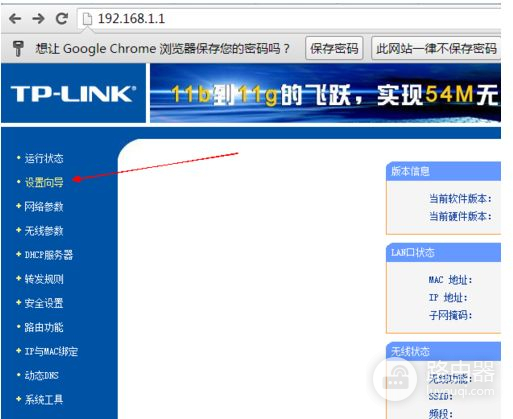
选择“PPPoE”模式,点击下一步;
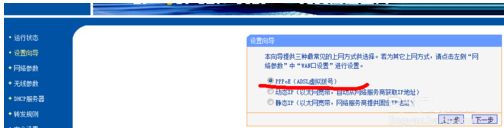
输入宽带账号和密码(这是你办理网络的时候,运营商给的账号和密码),点击下一步;
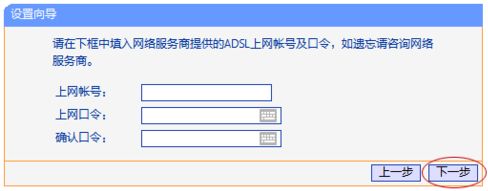
在SSID中设置无线的名称;在PSK 密码处,输入您要设置的无线密码;

点击完成就设置成功了,保存后重启即可使用。
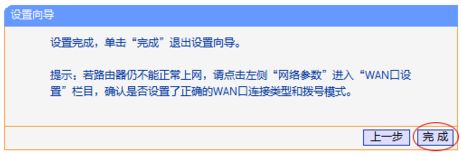
路由器(Router),是连接因特网中各局域网、广域网的设备,它会根据信道的情况自动选择和设定路由,以最佳路径,按前后顺序发送信号。 路由器是互联网络的枢纽,"交通警察"。目前路由器已经广泛应用于各行各业,各种不同档次的产品已成为实现各种骨干网内部连接、骨干网间互联和骨干网与互联网互联互通业务的主力军。路由和交换机之间的主要区别就是交换机发生在OSI参考模型第二层(数据链路层),而路由发生在第三层,即网络层。这一区别决定了路由和交换机在移动信息的过程中需使用不同的控制信息,所以说两者实现各自功能的方式是不同的。
路由器(Router)又称网关设备(Gateway)是用于连接多个逻辑上分开的网络,所谓逻辑网络是代表一个单独的网络或者一个子网。当数据从一个子网传输到另一个子网时,可通过路由器的路由功能来完成。因此,路由器具有判断网络地址和选择IP路径的功能,它能在多网络互联环境中,建立灵活的连接,可用完全不同的数据分组和介质访问方法连接各种子网,路由器只接受源站或其他路由器的信息,属网络层的一种互联设备。
二、台式电脑怎么连接有线路由器
方法/步骤
1、将路由器插电,恢复出厂设置(插电后一直按住路由器后面的reset复位键几秒)。
2、然后将接入台式电脑主机后面的网线拔出插入路由器的wan接口,再用另一根网线将路由器的一个lan接口和原来台式电脑主机后面接入网线的接口连起来。
3、连接好路由器后就开始设置路由器了,打开台式电脑,点击打开“网上邻居”,然后右键点击“本地连接”选择“属性”,然后选择点击“tcp/ip协议”将ip地址和DNS服务器地址设置为自动获取。
4、打开网页,在网址栏处输入“192.168.0.1”(根据说明书的要求,这里以腾达的为例),转到网页。
5、然后点击“高级设置”“无线设置”“无线加密”,修改好密码,关去网页,重新打开看看可以打开,如果不行,重新启动电脑,应该就可以设置好了的。
三、台式电脑怎么连接wifi步骤路由器
1、把入户网线连接到路由的WAN口
2、用另一根网线一头连接你的电脑,另一头连接你的路由LAN口,(LAN口是路由上标有1、2、3、4的接口!)
3、打开电脑,打开浏览器,在地址栏里输入路由登陆IP
4、在弹出对话框内输入路由登陆账号和密码,友情提示,如果你不知道路由登陆IP、登陆账号和密码,你可以把路由翻过来看一下,在路由的背面有写出!(一般都是用户名:admin,密码:admin)
5、进入路由设置界面后,一般会弹出快速设置界面,你可以在此界面,选择宽带拨号方式,为PPPoE,输入上网账号和密码!
6、找到无线设置,设置你的无线SSID,无线密码,无线信道
7、设置完成后,保存退出并重启路由!等路由重启完成后,你的路由硬件连接和设置就已经完成了!另外还有一点要提示一下,如果你家里入户是电话线,有猫的话,在你设置路由的时候建议你把猫的电源关闭,等路由设置完成后,在打开猫的电源!













